Baluns Pasivos
Balun Utp Mini Video 1080p Hasta 300m Max, 200m En Tvi Par Clip...
BALUN-V

USD 1.9965
ARS 2.954,82
Balun standard de video, con bornera clip rapido, hasta 2Mpx, 1080P, utiliza un par trensado

















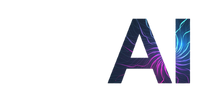









.png)


